Amazon Echo tänds när det är aktiverat, men om din inte ligger inom din synfält kan du göra en ljud när du säger "Alexa"

Som standard ger Echo inte någon form av ljudsignal före eller efter att du ger kommandon. Det är en av de saker som är väldigt användbar, men (av någon anledning) är det någonsin begravd i Alexa-appen.
Börja med att öppna Alexa-appen på din telefon och tryck på menyknappen i topp-
Klicka på "Inställningar".
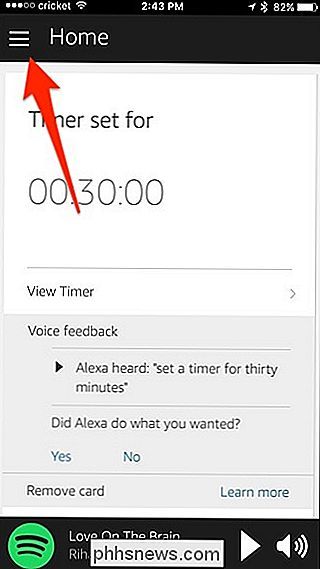
Välj ditt eko längst upp på skärmen (eller om du har flera Echos, välj en som du vill aktivera funktionen på).

Tryck sedan på "Ljud och meddelanden".
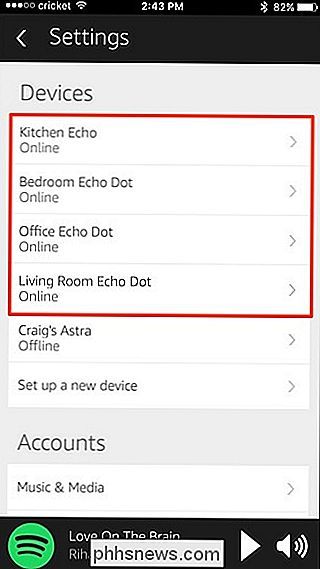
Under avsnittet "Begär ljud", tryck på växlaren under "Start av förfrågan". Detta kommer att avge en kort ljudton när du säger "Alexa". Du kan också slå på "Avsluta av förfrågan", som kommer att spela tonen när den känner igen ditt Alexa-kommando.
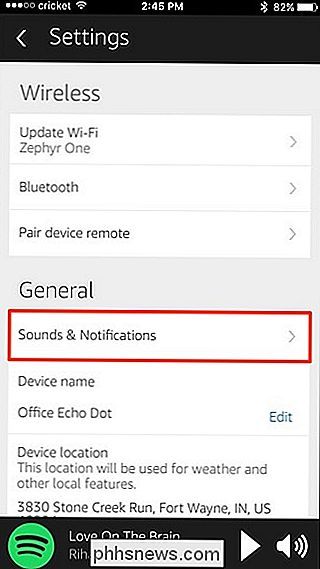
Kom ihåg att du måste aktivera den här funktionen manuellt på alla dina Echo-enheter som du vill ha det aktiverat på-det är inte en universell funktion som aktiveras på alla dina Echo-enheter samtidigt. Detsamma gäller att inaktivera ljudtonerna om du någonsin vill återvända.
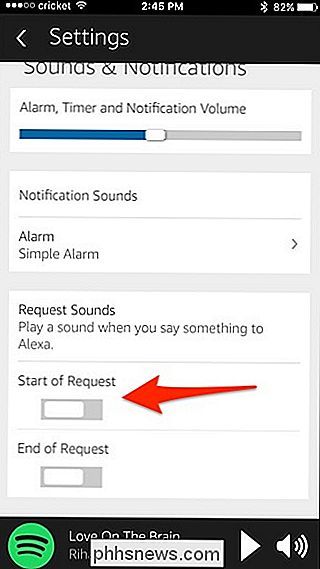
För det mesta behöver du inte nödvändigtvis något sådant, eftersom du bara kan se till att ljuset slås på, men om din eko är Det är inte någonstans där du enkelt kan se det, vilket gör att ljudtonerna är ett bra sätt att se till att Alexa hörde dig utan att gissa.

Så här ansluter du till en SSH-server från Windows, MacOS eller Linux
Med en SSH-klient kan du ansluta till en fjärrdator som kör en SSH-server. Secure Shell (SSH) -protokollet används ofta för fjärrkontakter, så att du kan komma åt en textläge på en fjärrdator som om du satt på den. Det kan också användas för SSH-tunnelning, SCP-filöverföringar och andra saker. Windows RELATED: 5 Coola saker du kan göra med en SSH-server Windows erbjuder fortfarande inte en byggd -i SSH-kommandot.

Hur man stoppar iCloud Photo Library från att använda din mobildata
ICloud Photo Library är en av de funktioner som bara fungerar: Ta ett foto eller en video på din iPhone och om några minuter är det tillgängligt på alla dina Apple-enheter. Det är dock inte bra om du har en låg datakap. I IOS 10 och tidigare skulle iCloud Photo Library bara ladda upp via Wi-Fi. Men i IOS 11 kunde Apple ladda upp över mobila data.



